2022.03.29(更新日: 2023.04.09)
GitHubでファイルを管理する
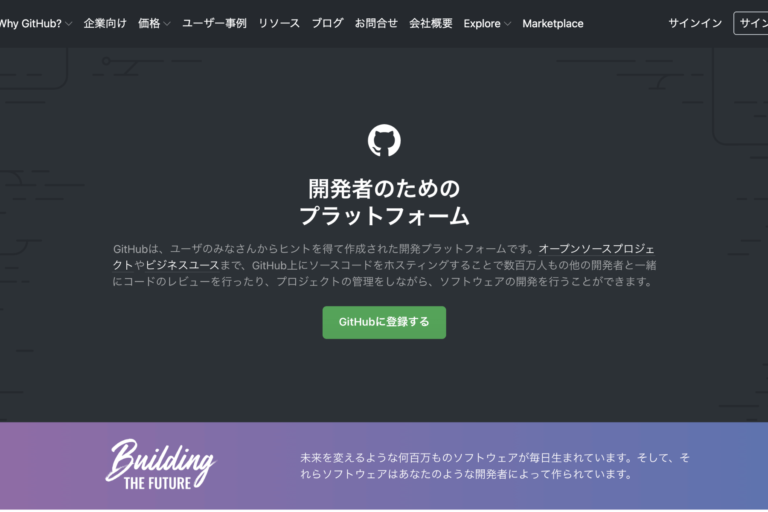
はじめに
GitHubは、複数人でファイルを管理するのに便利なサービスです。
本記事では、ローカル環境で作成したプロジェクトフォルダをGitHub上で管理できるようにするための流れを解説します。
すでにGitHubにリポジトリが作成されていることを前提として書いていきます。
STEP1 ローカルリポジトリを作成する
作成したディレクトリのターミナル(Mac OSの場合)で、git initというコマンドを打ちます。
git initすると、Initialized empty Git repository in /現在のディレクトリまでのパス/.git/ と表示されます。
Initialized empty Git repository in /Volumes/SSD/プッシュディレクトリのテスト/.git/これでローカルリポジトリが作成されました。
STEP2 上流リポジトリの登録を行う
上流リポジトリとは、GitHub上にあるリポジトリ(リモートリポジトリ)のことです。
git remote add origin https://github.com/ユーザー名/リポジトリ名.git で登録可能です。
git remote add origin https://github.com/ユーザー名/リポジトリ名.githttpsから始まるURLは、HTTPSという部分からコピーできます。
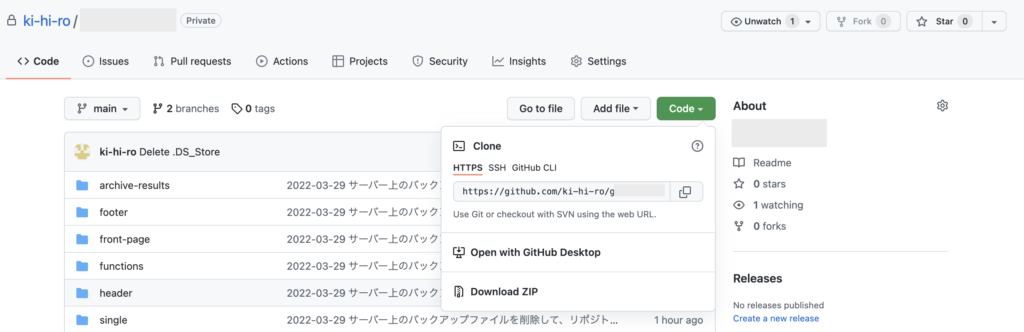
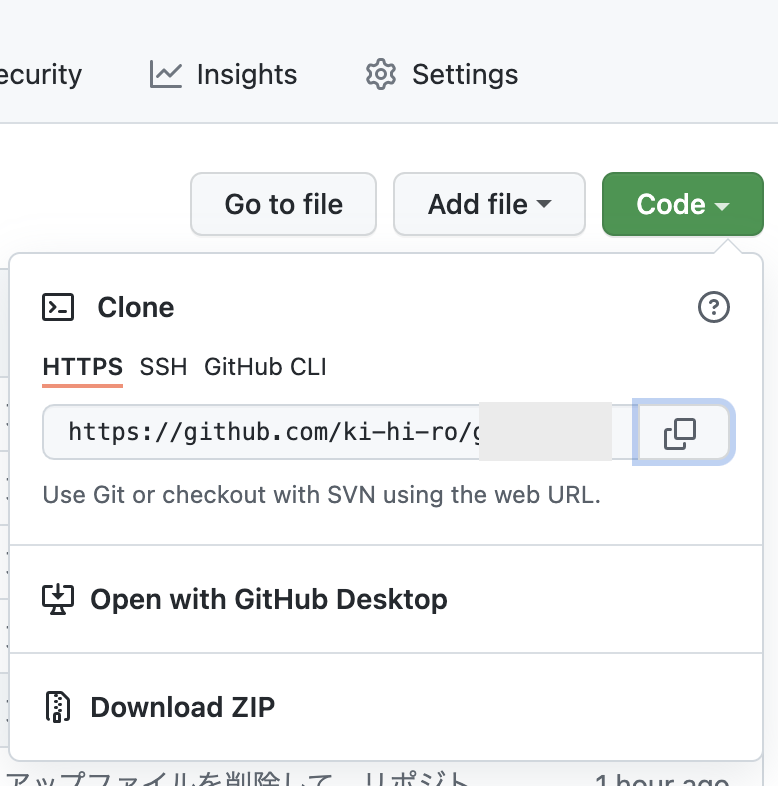
git remote -v と入力すると登録できたかどうかの確認ができます。登録されていれば、URLが表示されます。
git remote -v
origin https://github.com/ユーザー名/リポジトリ名.git (fetch)
origin https://github.com/ユーザー名/リポジトリ名.git (push)STEP3 ファイルをプルする
リモート(GitHub)ではデフォルトブランチがmainで作成されているにも関わらず、ローカルではmasterで作成されているという現象が起こりました。(私の環境にて)
そのため、git pull origin main で、リモートのmainブランチをローカルに落とします。
git pull origin mainその後、git checkout main で、masterからmainに移動します。
git checkout main
Branch 'main' set up to track remote branch 'main' from 'origin'.
Switched to a new branch 'main'STEP4 ファイルをプッシュする
「git add .」 → 「git commit -m “何かしらのメッセージ”」→ 「git push origin main」で、mainブランチにファイルをプッシュ(送信)できます。
git add .
git commit -m “何かしらのメッセージ”
git push origin main
コメントを残す